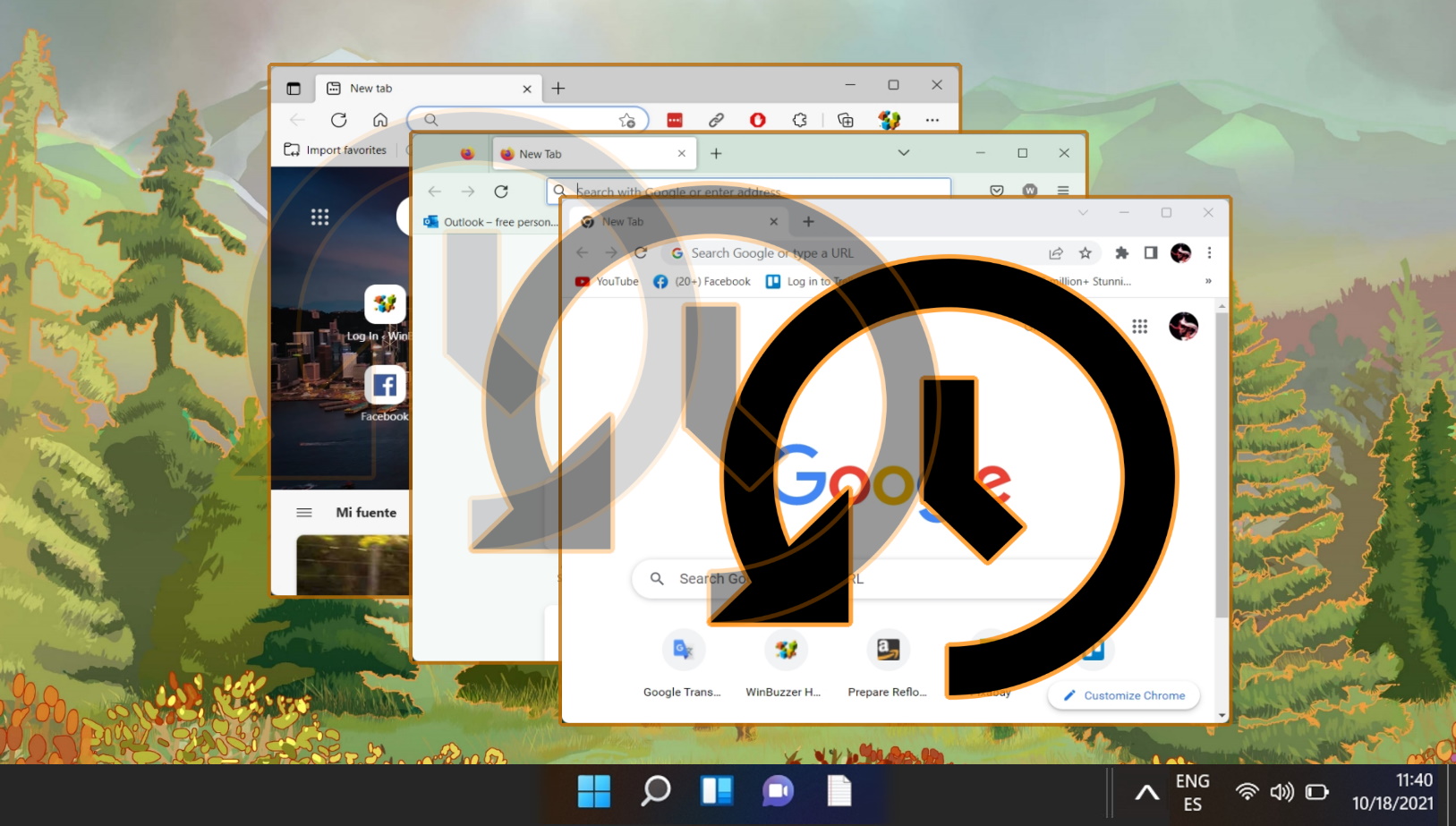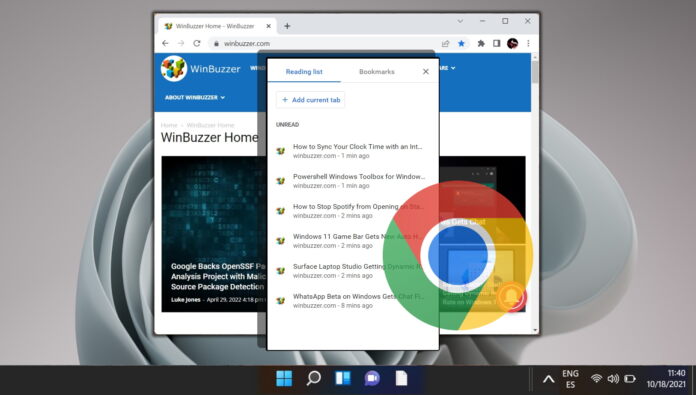
Sind Sie jemals auf eine Webseite oder ein Dokument gestoßen, das Sie später lesen wollten, aber Ihre Lesezeichenleiste nicht überladen oder den Überblick zwischen Ihren Registerkarten verlieren wollten? Dann könnten Sie an der Chrome-Leseliste interessiert sein.
Mit der Chrome-Leseliste können Benutzer Webseiten zum späteren Lesen speichern – auch wenn Sie offline sind. Es ähnelt Lesezeichen, bietet jedoch einige zusätzliche Vorteile. Sie können auf Seiten in der Chrome-Leseliste von jedem Gerät aus zugreifen, auf dem sie bei Chrome angemeldet sind. Sie können die Seiten auch als gelesen oder ungelesen markieren und löschen, wenn Sie mit dem Lesen oder Bearbeiten der jeweiligen Seite fertig sind. Auf diese Weise hilft es Ihnen, Ihre Online-Leseinteressen im Auge zu behalten und die Zeit effizienter zu verwalten. In diesem Blogbeitrag wird erklärt, wie Sie die Chrome-Leseliste auf Ihrem PC und auf Ihrem Telefon verwenden.
Mögliche Anwendungsfälle der Chrome-Leseliste
Lesezeichen für Artikel setzen, die Sie möchten Lesen Sie, wenn Sie mehr Zeit oder Internetverbindung haben. Speichern Sie Rezepte, die Sie in der Küche ausprobieren möchten. Behalten Sie den Überblick über Produkte, die Sie online vergleichen oder kaufen möchten. Sammeln von Ressourcen für ein Forschungsprojekt oder ein Hobby. Organisieren Sie Ihre Leseliste in Kategorien für einen einfacheren Zugriff.
So schalten Sie die Chrome-Leseliste auf Ihrem PC ein oder aus
Wenn Sie feststellen, dass die Chrome-Leseliste auf Ihrem PC nicht verfügbar ist, müssen Sie die Funktion zuerst mithilfe von aktivieren folgenden Schritte. Obwohl die Funktion nicht neu ist und keine Leistungs-oder Stabilitätsprobleme verursachen sollte, versteckt Google sie immer noch irgendwie vor den Nutzern. Ein möglicher Grund dafür könnte sein, dass Google befürchtet, Werbeeinnahmen zu verlieren, wenn Nutzer Inhalte mit der Chrome-Leseliste konsumieren, da alle Anzeigen auf einer Seite entfernt werden.
Geben Sie „chrome://flags“ in die Adressleiste ein und drücken Sie die Eingabetaste.
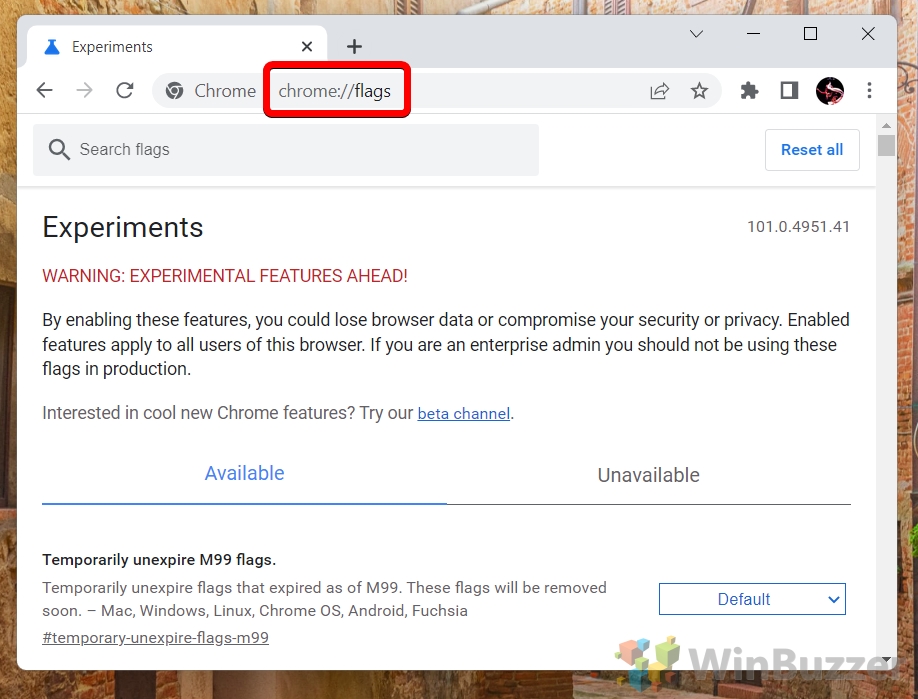
Suchen Sie nach „Leseliste“ und aktivieren Sie die Funktion
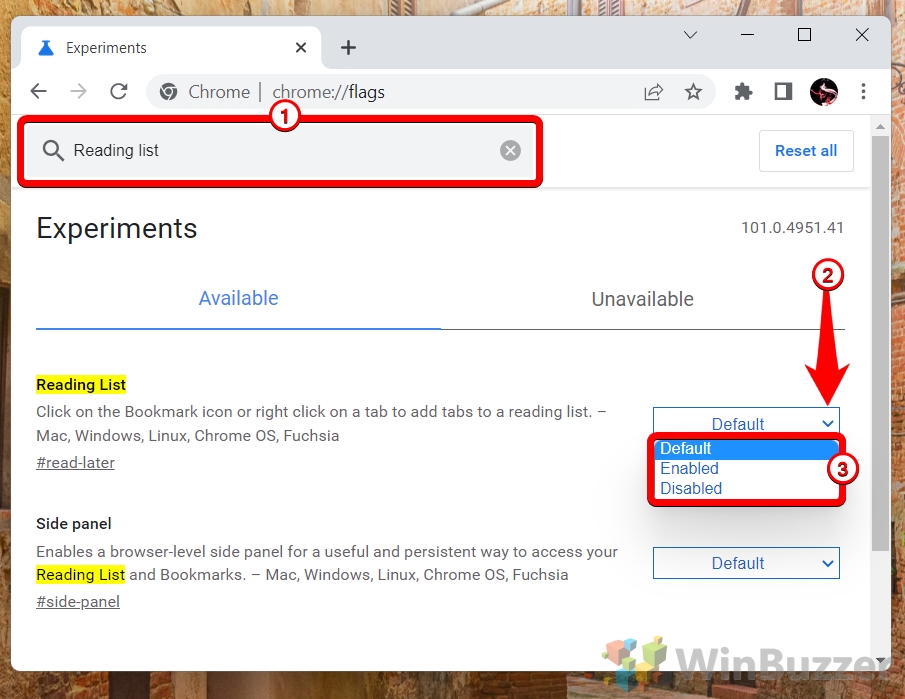
So aktivieren Sie die Chrome-Leseliste auf Android
Wenn Sie feststellen, dass die Chrome-Leseliste auf Ihrem Smartphone nicht verfügbar ist, müssen Sie die Funktion zunächst mithilfe der folgenden Schritte aktivieren. Obwohl die Funktion nicht neu ist und keine Leistungs-oder Stabilitätsprobleme verursachen sollte, versteckt Google sie immer noch irgendwie vor den Nutzern. Ein möglicher Grund dafür könnte sein, dass Google befürchtet, Werbeeinnahmen zu verlieren, wenn Nutzer Inhalte mit der Chrome-Leseliste konsumieren, da alle Anzeigen auf einer Seite entfernt werden.
Geben Sie „chrome://flags“ in die Adressleiste ein und bestätigen
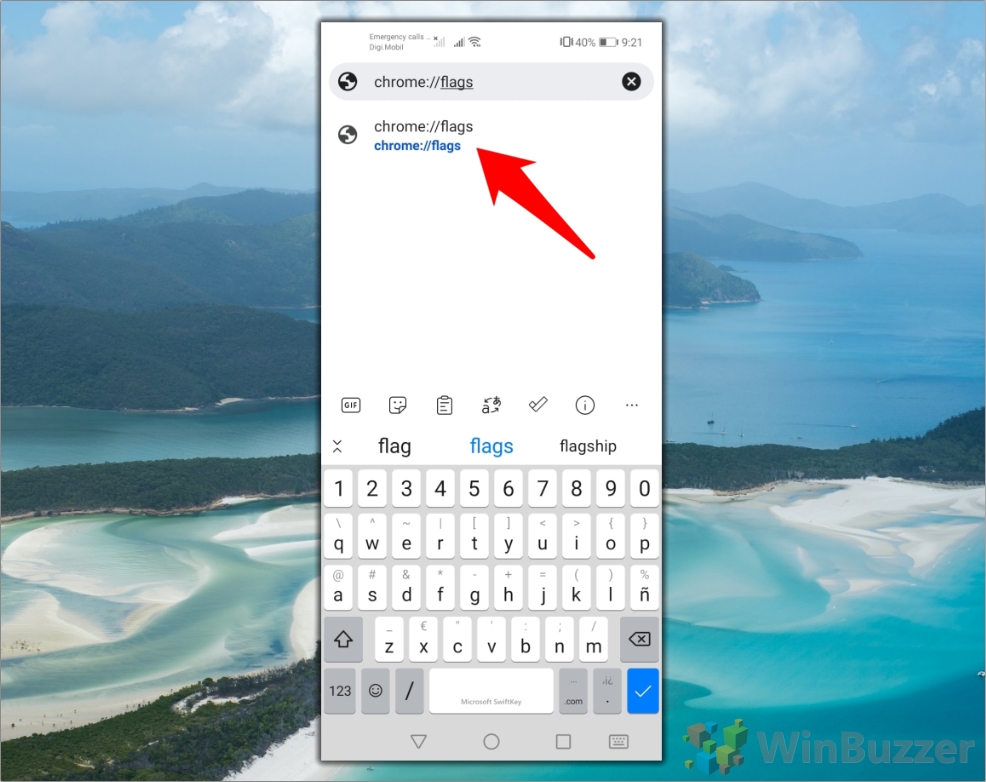
Suchen Sie nach „Reading List”und aktivieren Sie die Funktion
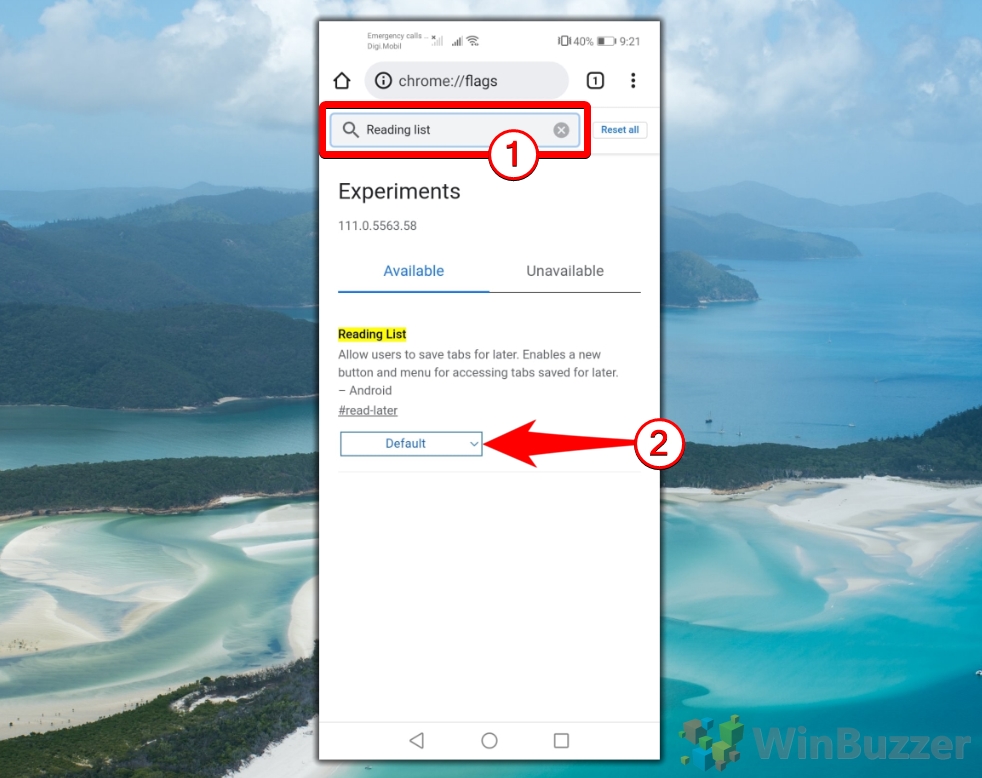
Wählen Sie die bevorzugte Verwendungsart für die Chrome-Leseliste aus
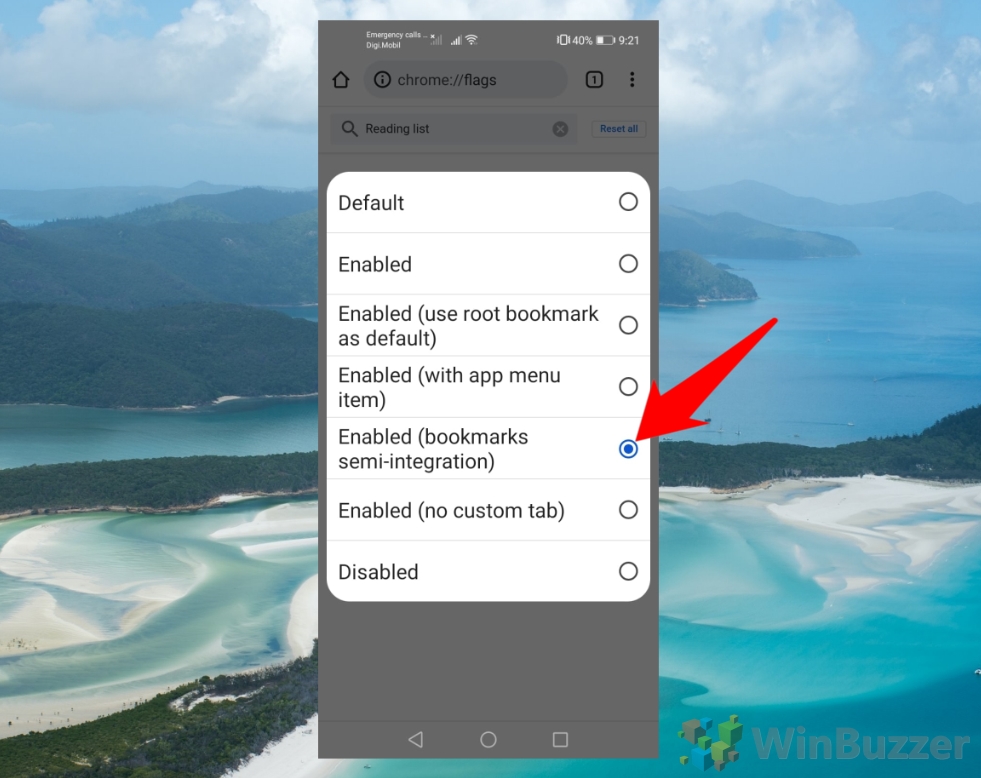
Starten Sie Google Chrome neu, um die Leseliste zu aktivieren
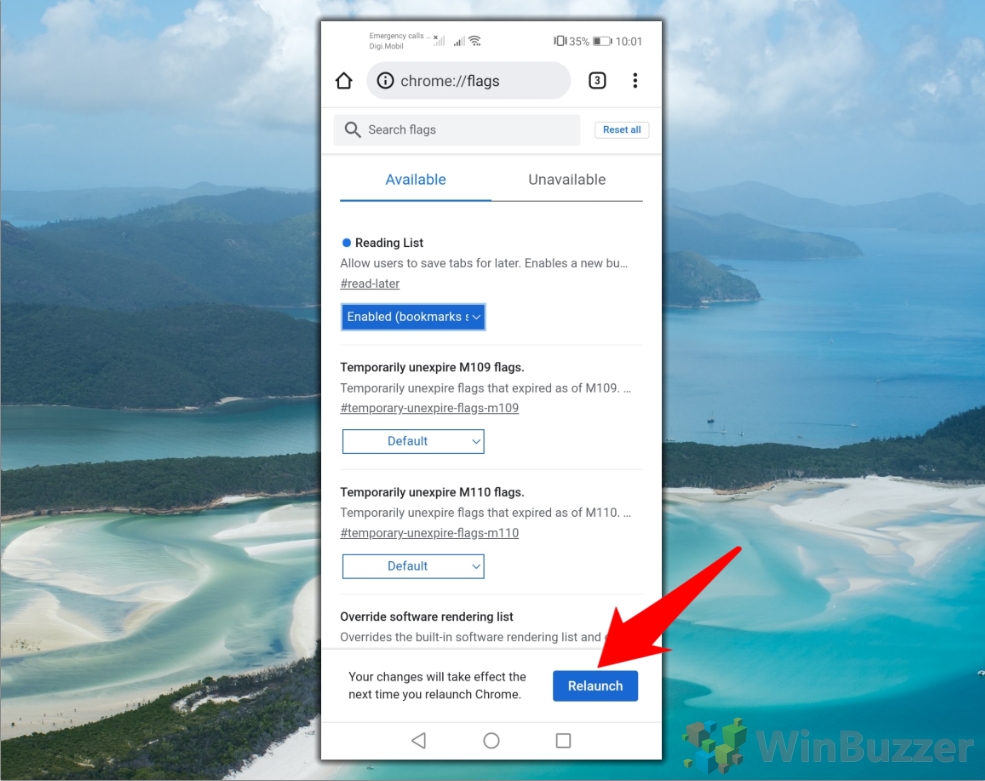
Wie Sie Webseiten in der Chrome-Leseliste auf Ihrem PC speichern und anzeigen
Wenn Sie Webseiten in der Chrome-Leseliste auf Ihrem PC speichern und anzeigen möchten, gehen Sie wie folgt vor:
Verwenden Sie die Lesezeichen-Seitenleiste, um eine Seite zur Chrome-Leseliste hinzuzufügen
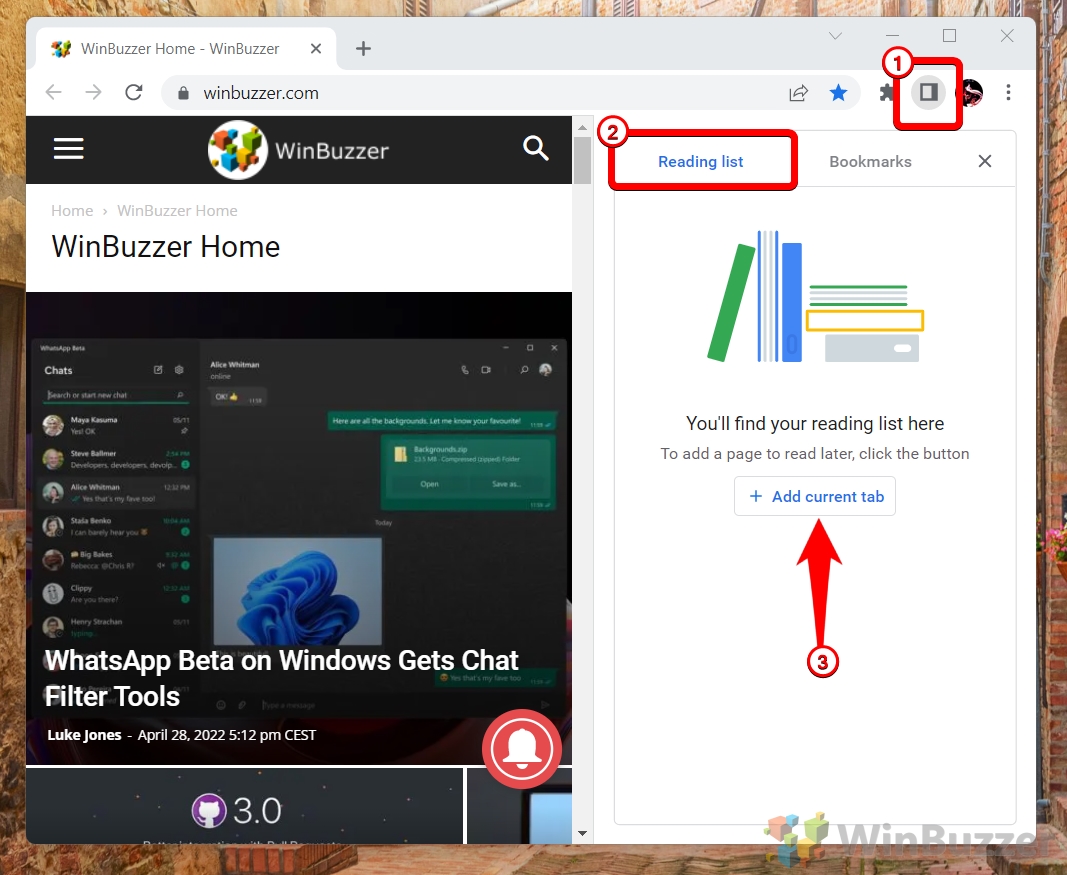
Der aktuelle Tab wird hinzugefügt als neuer Eintrag in der Chrome-Leseliste
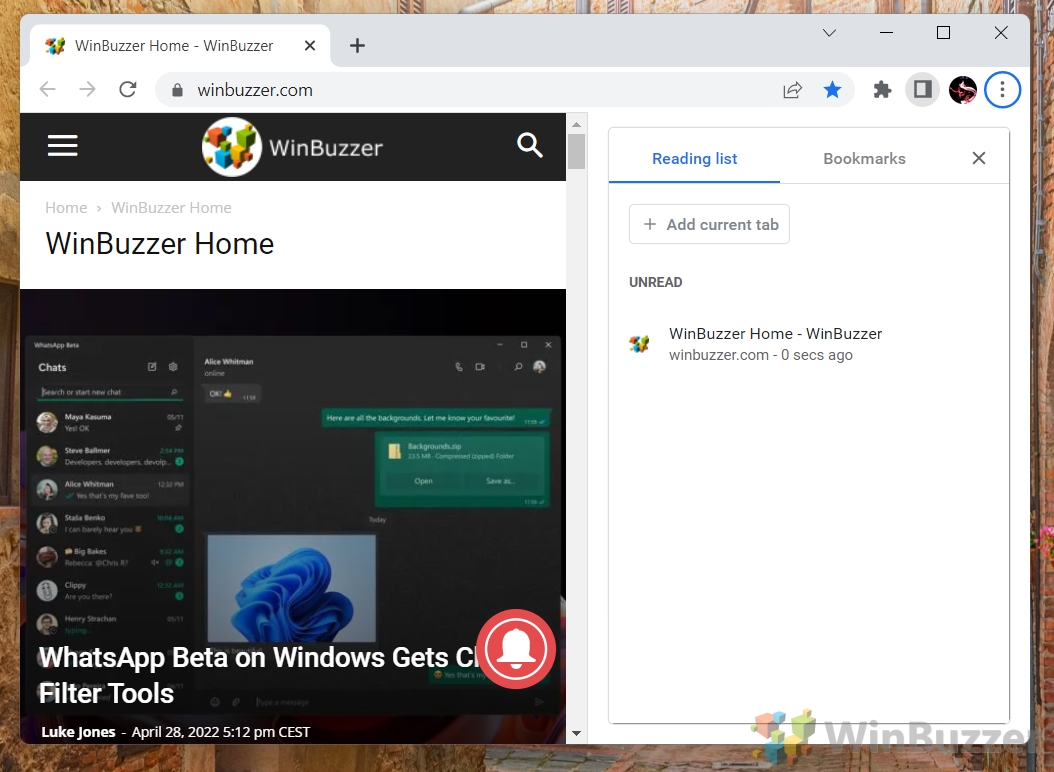
Sie können die Seite später über die Chrome-Leseliste finden und öffnen
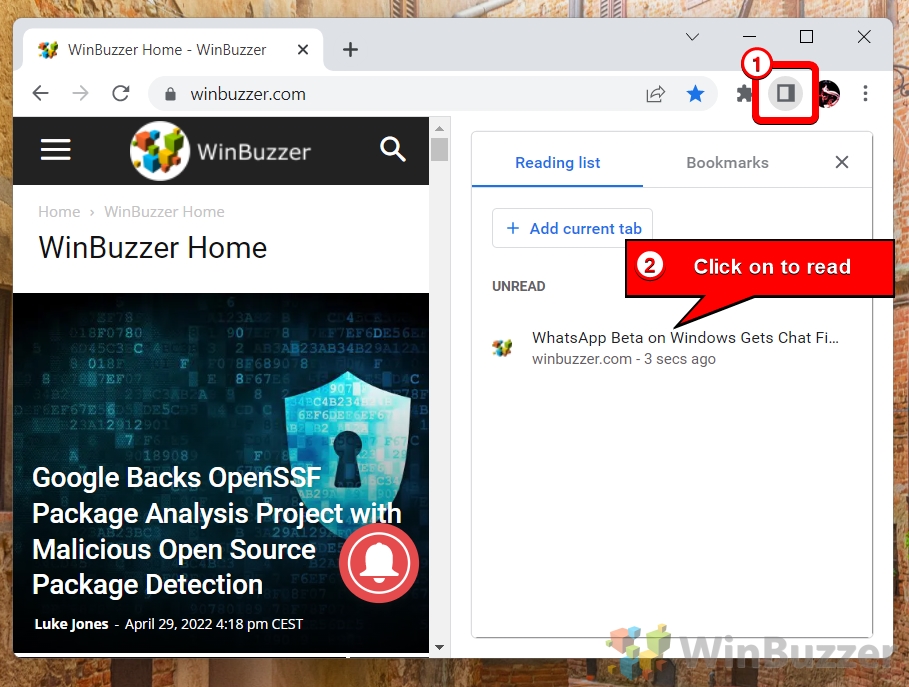
Verwenden Sie die Hook-Schaltfläche, um eine gespeicherte Seite als gelesen zu markieren
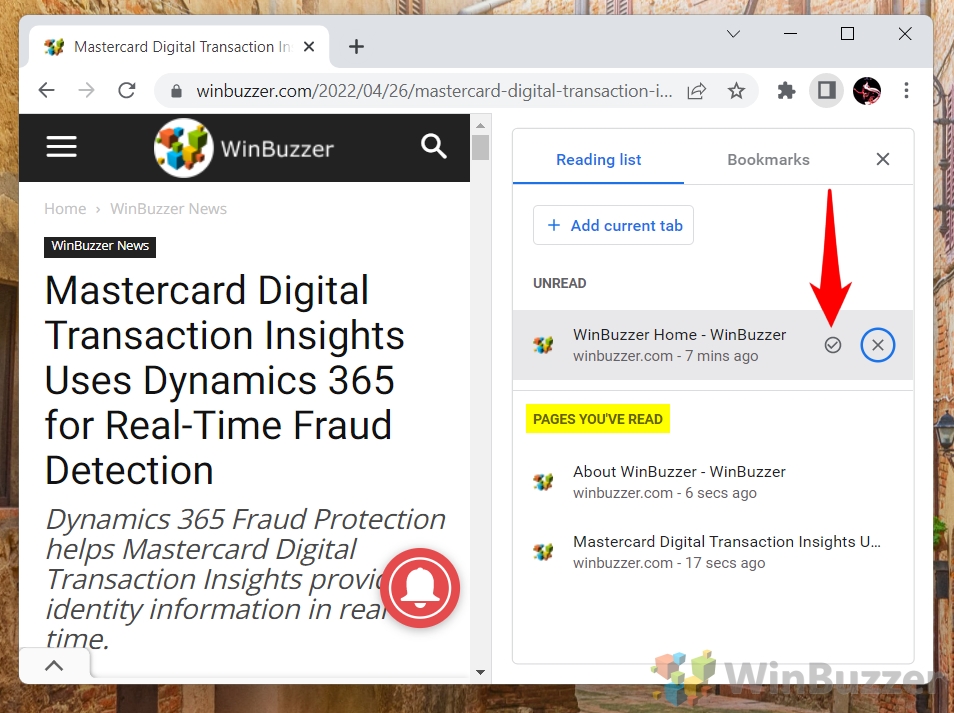
Verwenden Sie die X-Schaltfläche, um eine gespeicherte Seite aus der Chrome-Leseliste zu entfernen
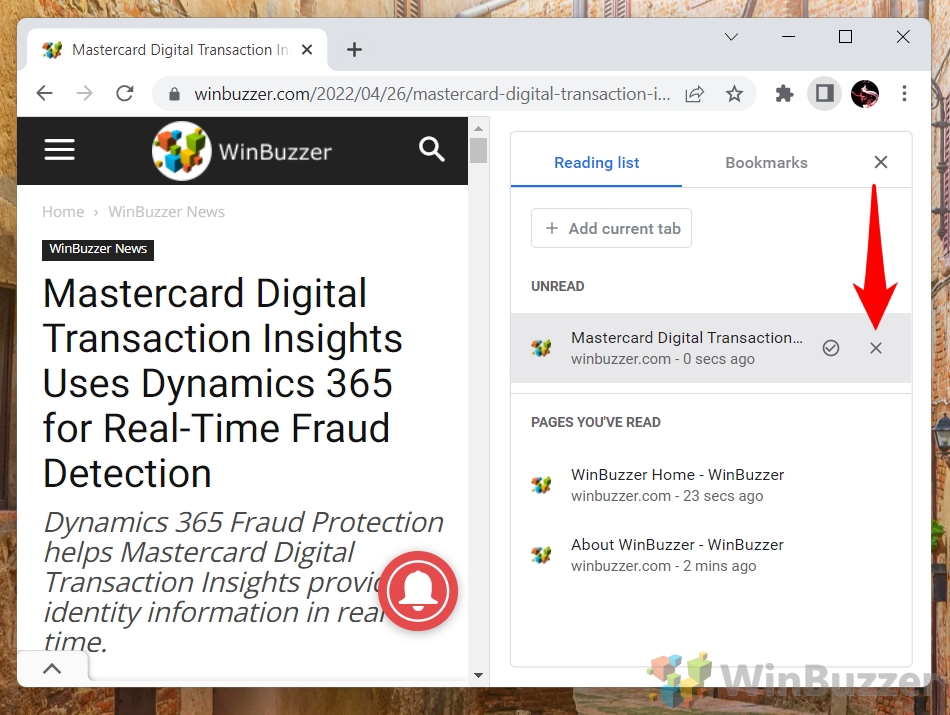
So speichern Sie in Chrome Reading Auf Android auflisten (Methode 1)
Auf Android-Smartphones gibt es zwei Möglichkeiten, eine Seite zur Chrome-Leseliste hinzuzufügen. Hier ist die erste.
Tippen Sie oben rechts auf der Seite, die Sie zur Chrome-Leseliste hinzufügen möchten, auf die Menüschaltfläche.
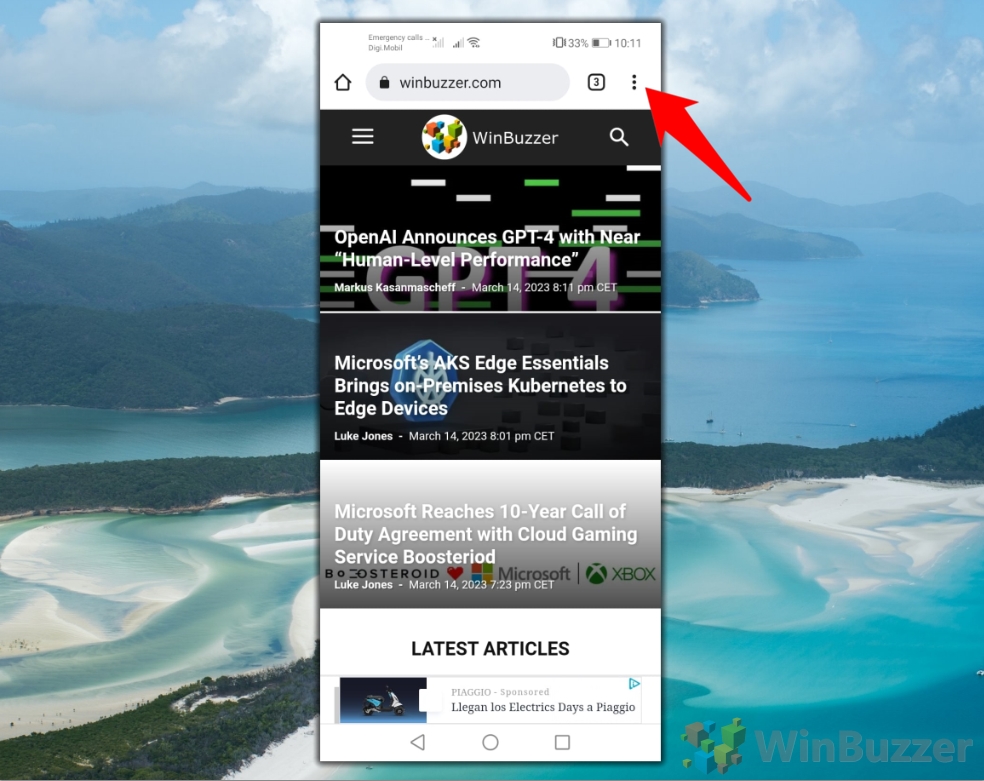
Klicken Sie auf die Sternschaltfläche, um die Seite als Lesezeichen hinzuzufügen
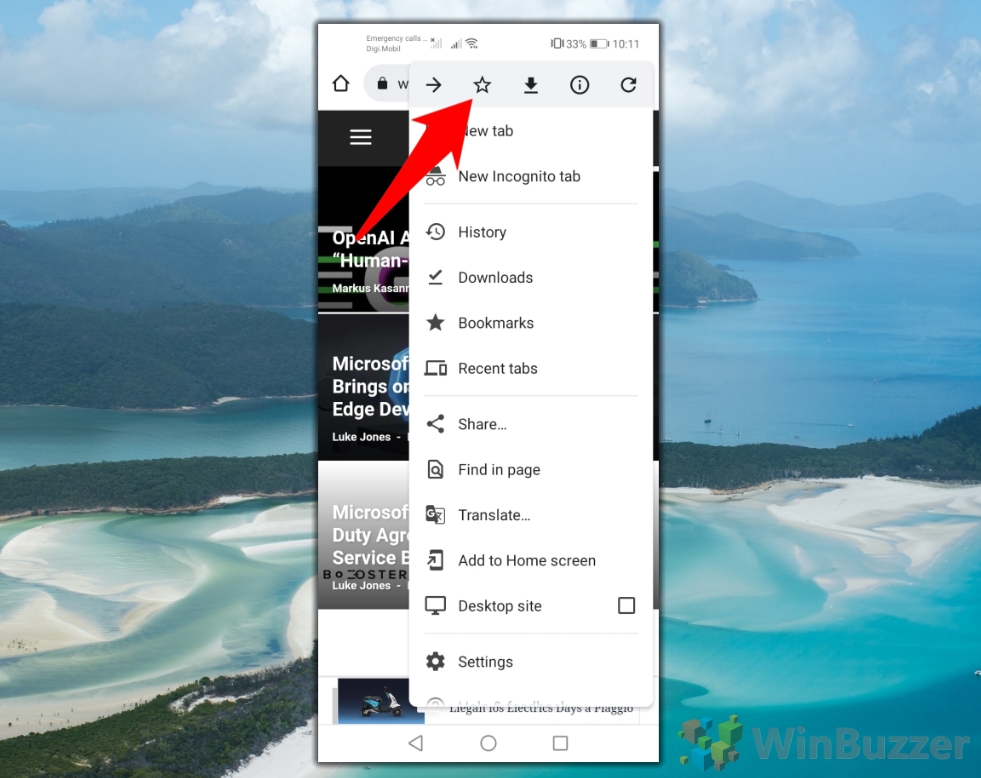
Tippen Sie auf „Bearbeiten“, während das Slide-up-Feld sichtbar ist
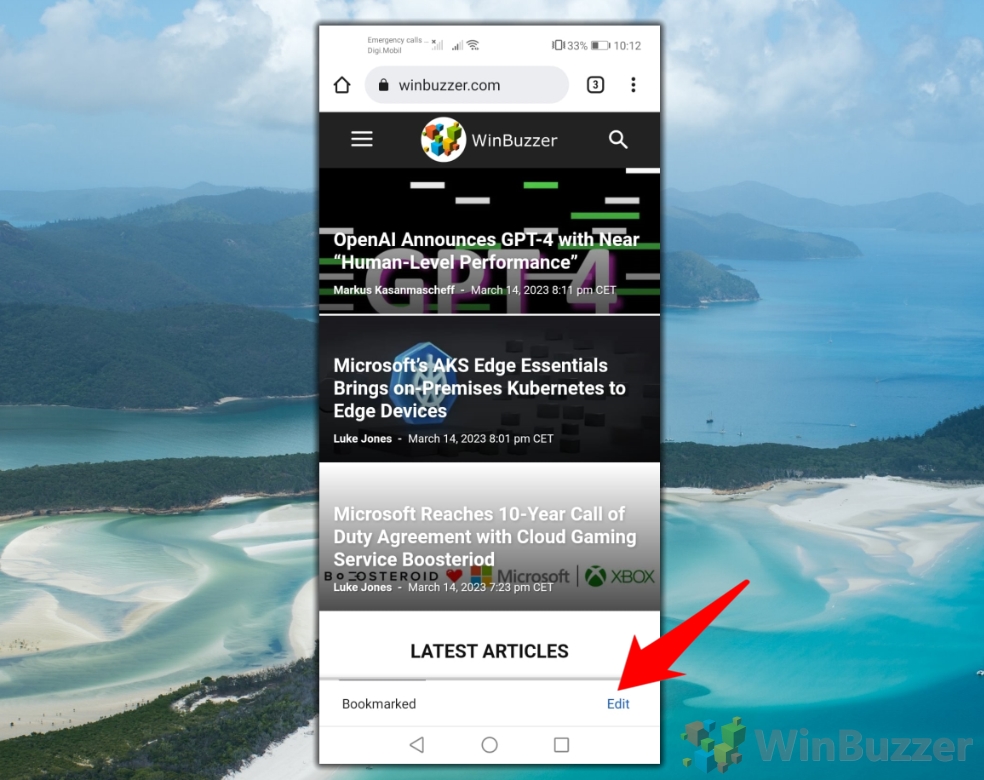
Tippen Sie auf den vorausgewählten Lesezeichenordner
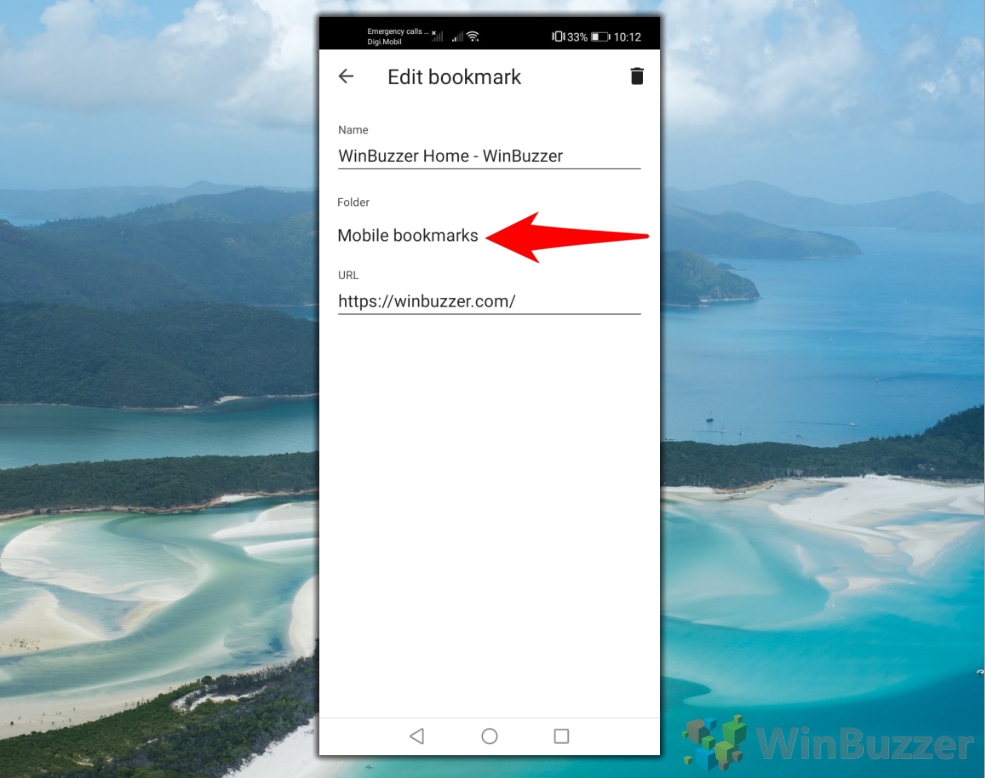
Wählen Sie „Leseliste“
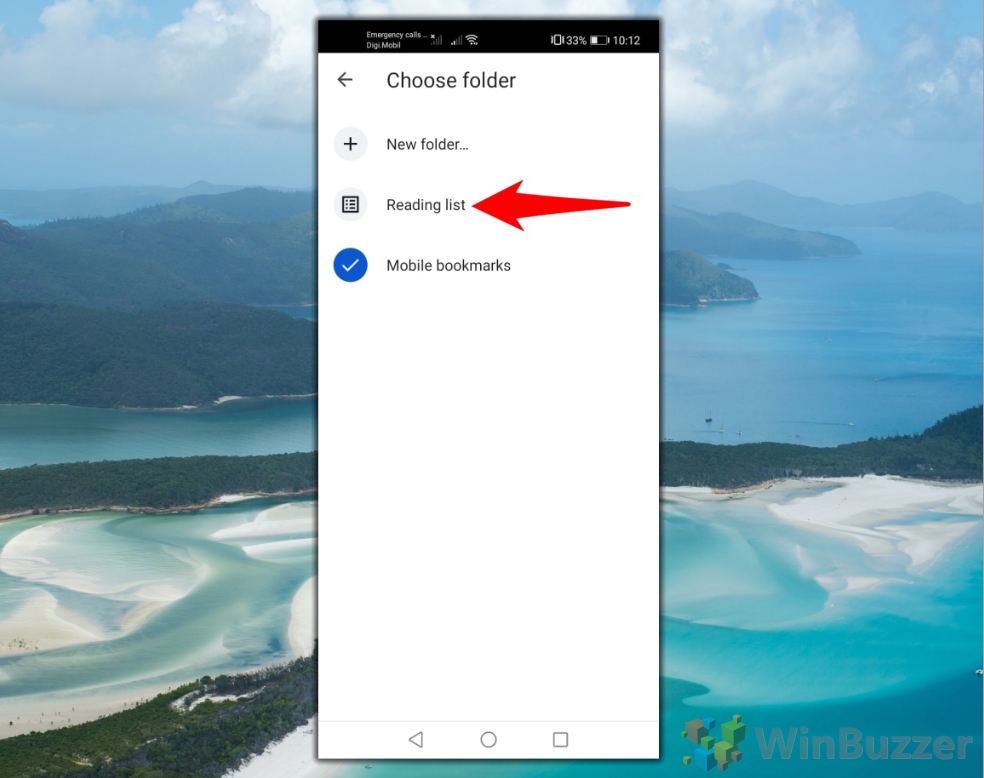
Dadurch wird die Seite in der Chrome-Leseliste gespeichert, anstatt ein normales Lesezeichen hinzuzufügen
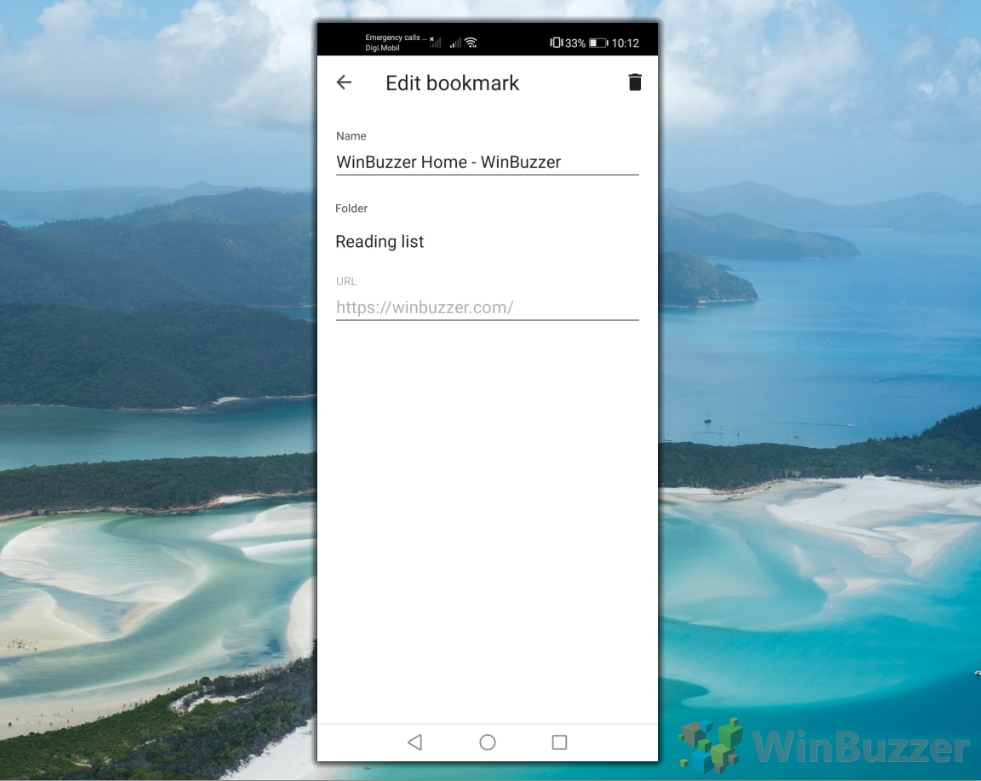
So speichern Sie in der Chrome-Leseliste Android (Methode 2)
Eine weitere bequeme Möglichkeit, Seiten zur Chrome-Leseliste hinzuzufügen, während Sie surfen, ist die Verwendung von Links, wie unten gezeigt.
Halten Sie die gewünschte verlinkte Seite gedrückt zur Chrome-Leseliste hinzufügen
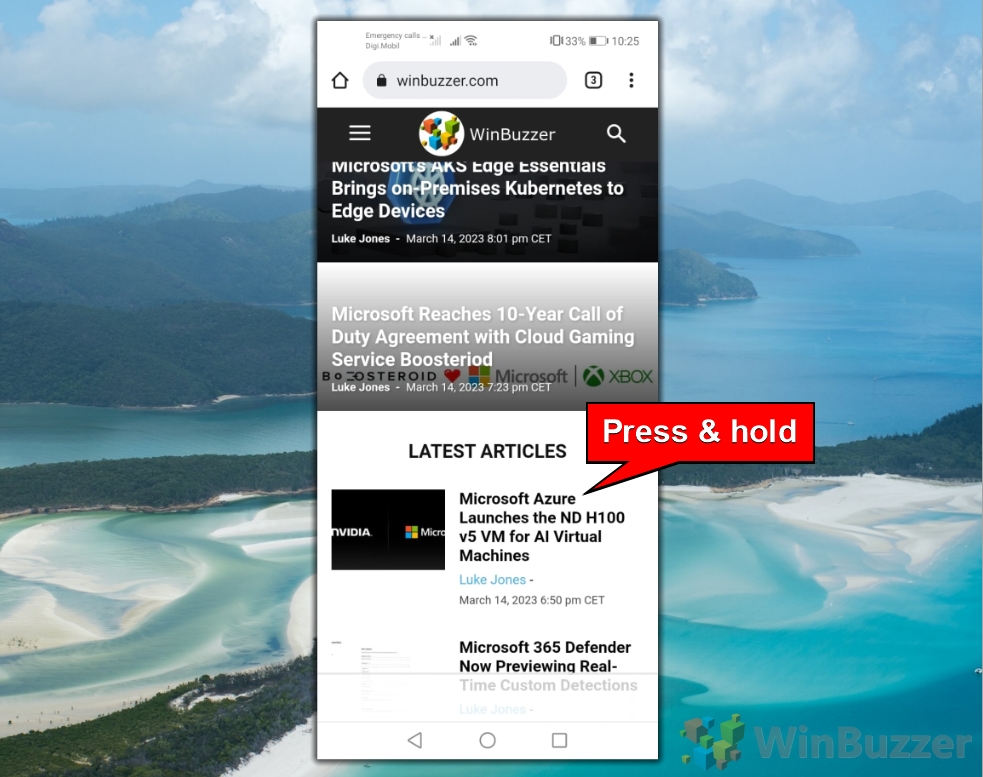
Tippen Sie im Kontextmenü auf „Zur Leseliste hinzufügen“
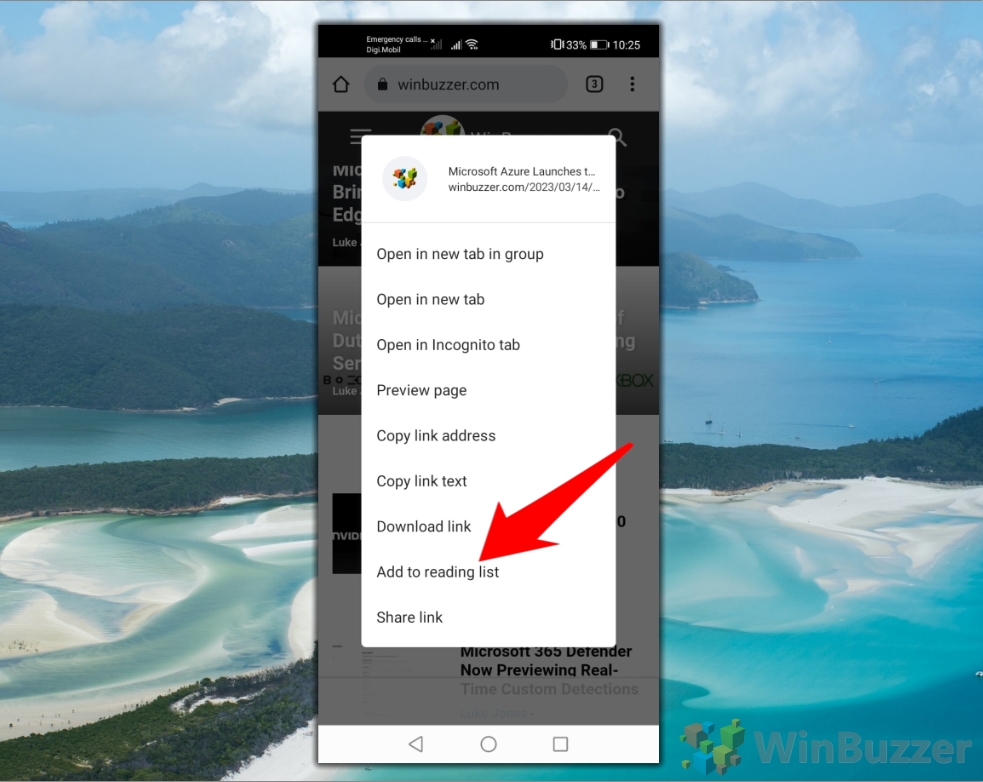
Chrome bestätigt die Aktion unten mit einem kurzen Hinweis
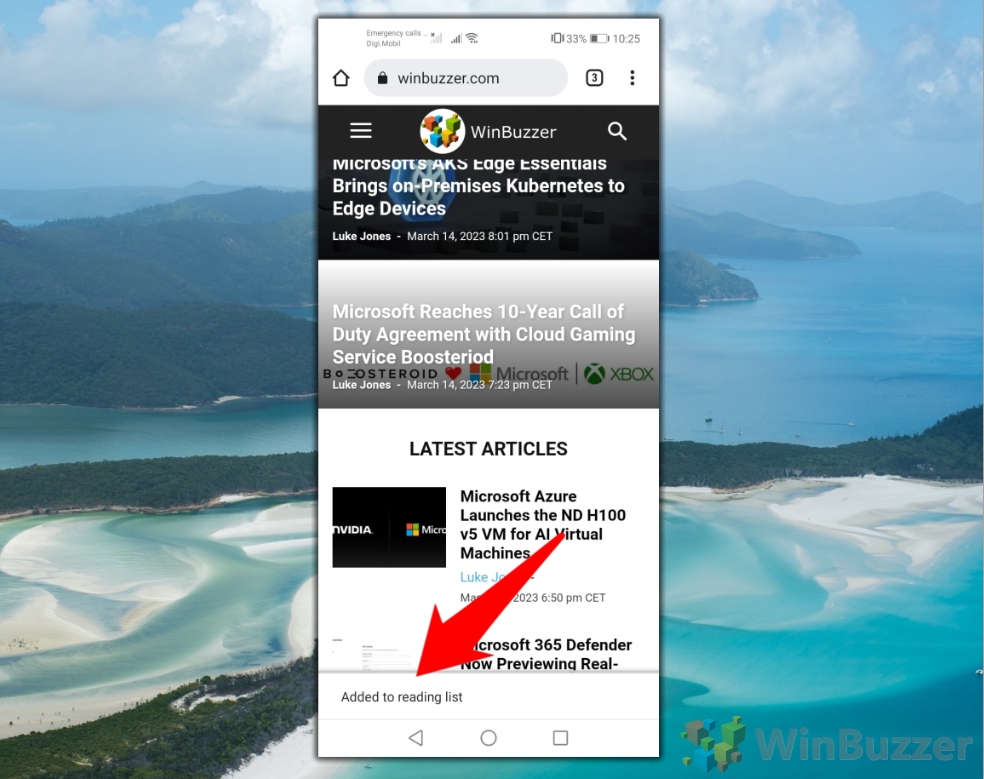
So öffnen Sie gespeicherte Seiten aus der Chrome-Leseliste auf Android
Führen Sie die folgenden Schritte aus, um auf die Chrome-Leseliste unter Android zuzugreifen und sie zu verwalten.
Tippen Sie oben rechts auf die Menüschaltfläche

Wählen Sie „Lesezeichen“ aus
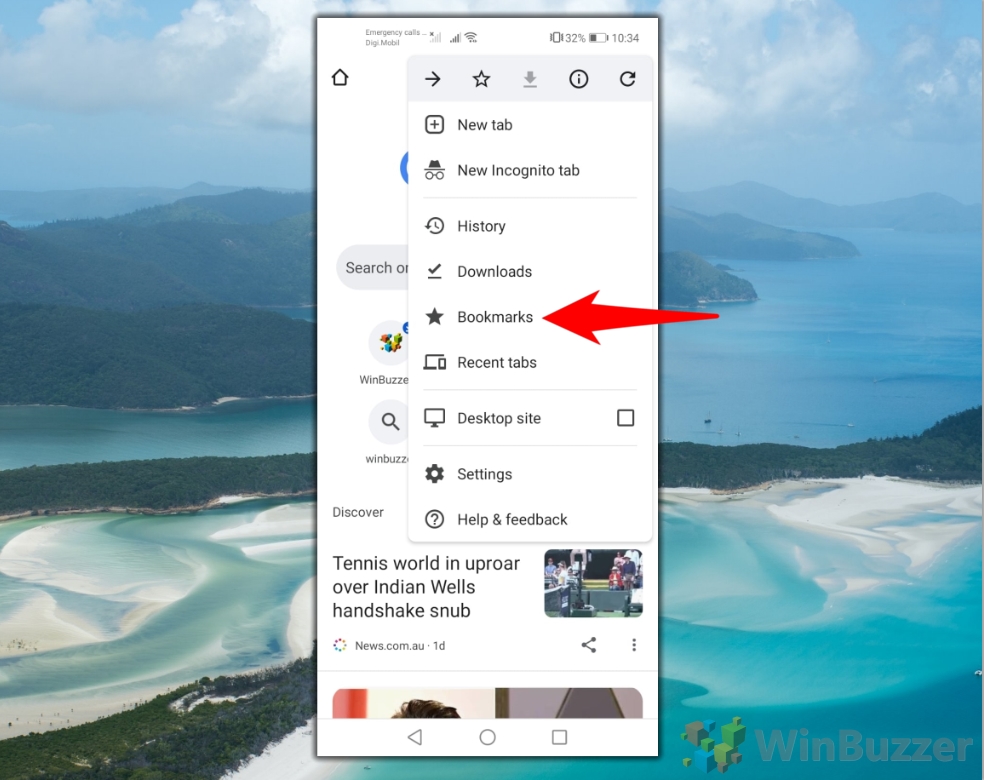
Wählen Sie „Leseliste“
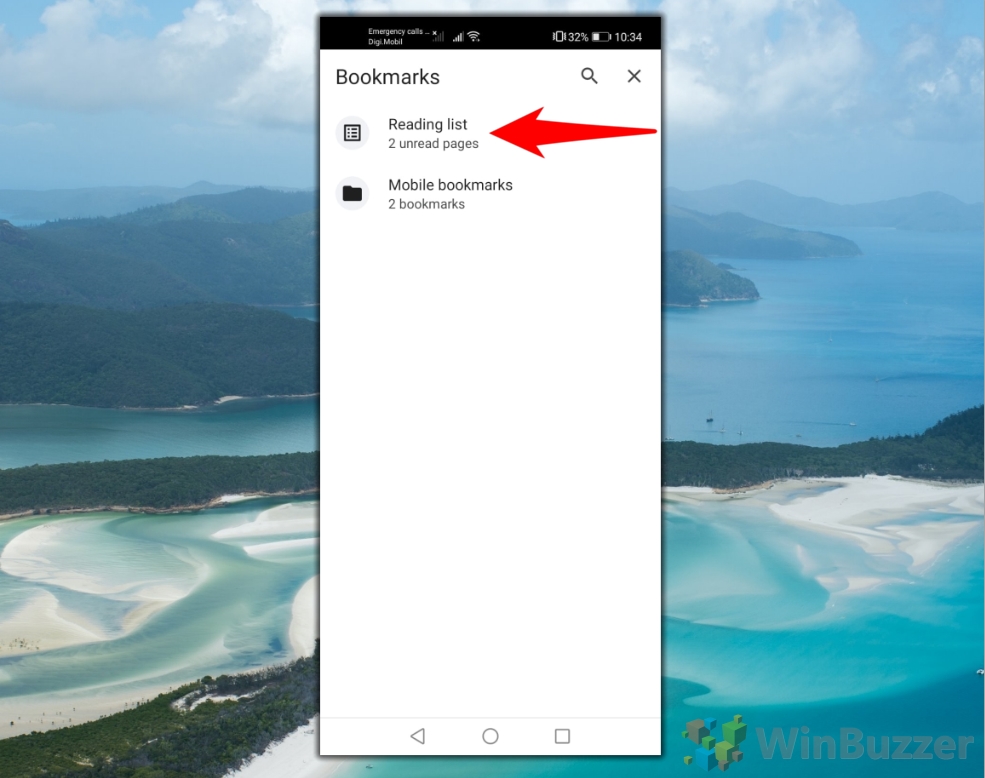
Öffnen Sie eine Seite aus der Chrome-Leseliste, indem Sie auf den Seitentitel tippen
Sie können die drei Punkte auf der rechten Seite verwenden jedes Eintrags, um eine gespeicherte Seite als gelesen/ungelesen zu markieren oder aus der Chrome-Leseliste zu entfernen.
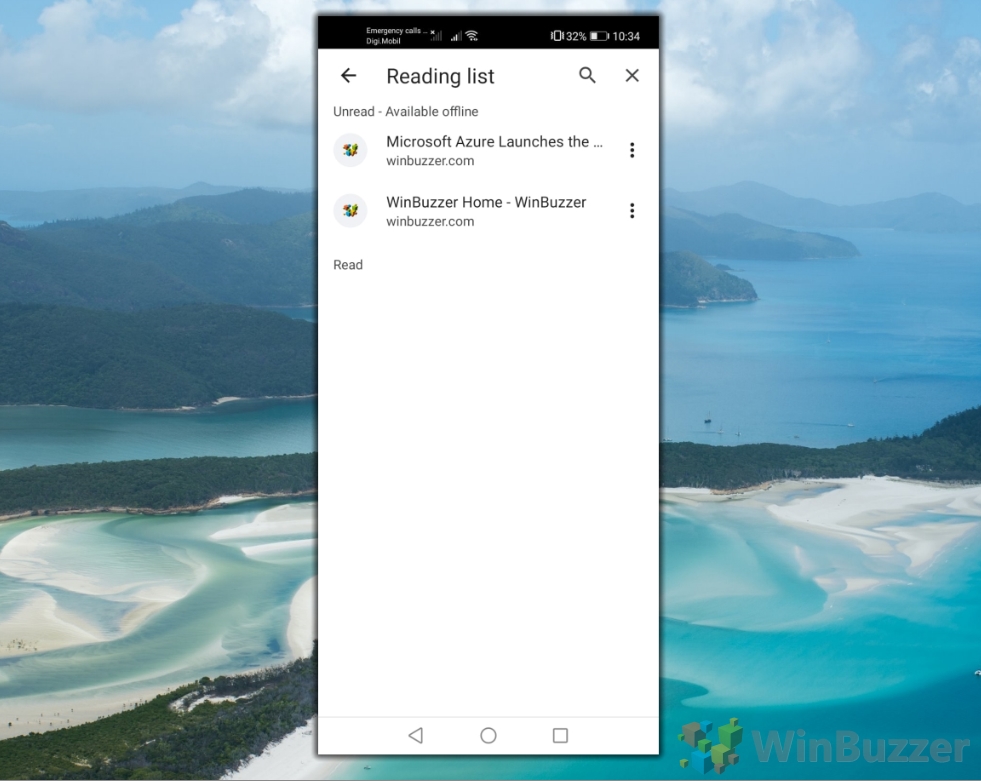
Die Lesezeichenleiste ist eine der Funktionen, die Sie entweder lieben oder hassen. Wenn Sie eine ablenkungsfreie Umgebung der Geschwindigkeit vorziehen, ist es oft eine gute Idee, sie zu verstecken. Wenn Sie es jedoch verwenden, um regelmäßig auf Ihre Lieblingsseiten zuzugreifen, kann es Ihnen viel Zeit sparen. In unserer anderen Anleitung zeigen wir Ihnen, wie Sie die Lesezeichenleiste in Chrome, Firefox und Microsoft Edge ein-oder ausblenden, damit Sie selbst entscheiden können.
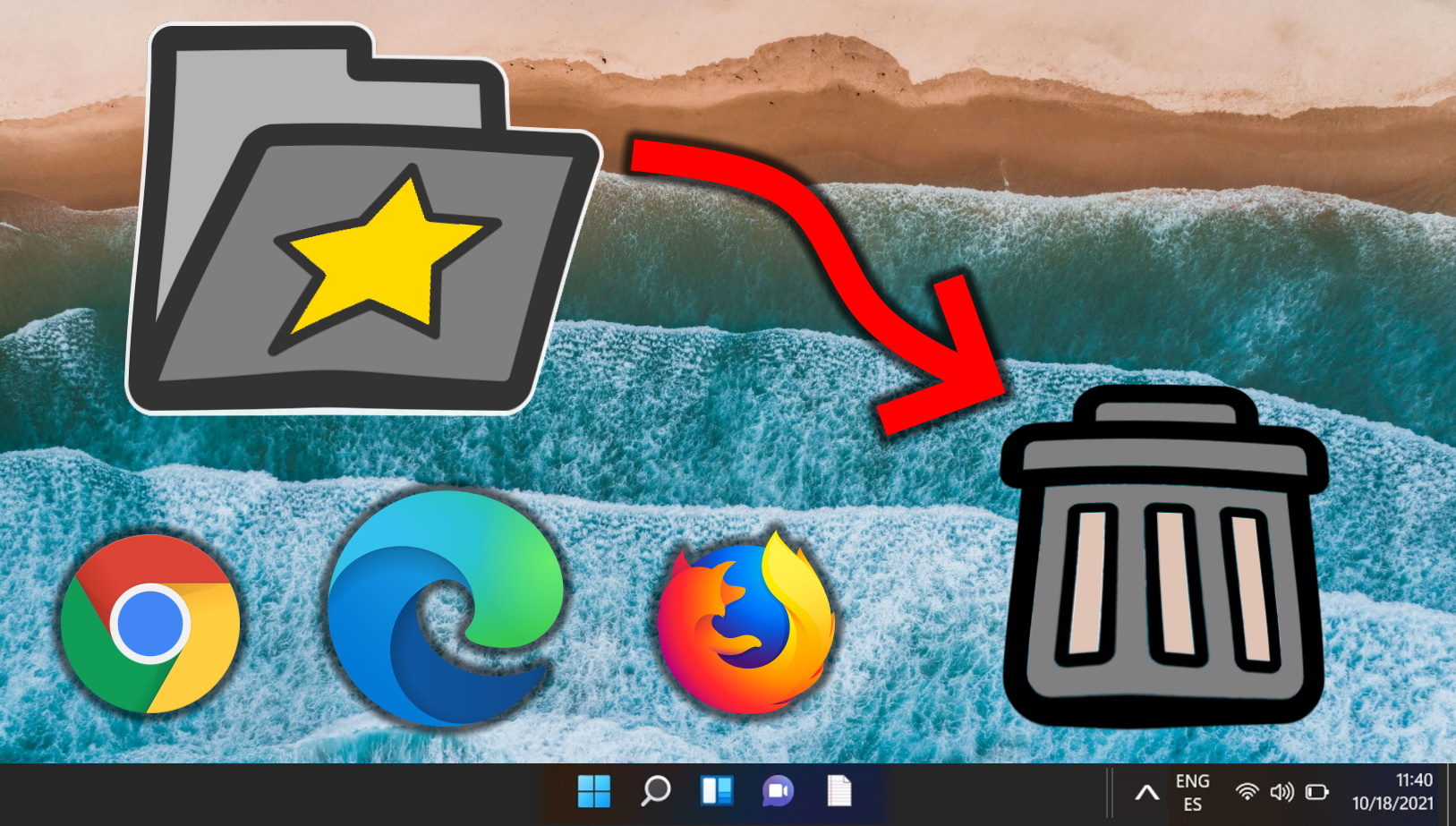 Extra: So öffnen Sie geschlossene Tabs und Fenster in Chrome, Edge und Firefox wieder
Extra: So öffnen Sie geschlossene Tabs und Fenster in Chrome, Edge und Firefox wieder
Tabs schließen und damit schnell eine bestimmte Webseite passieren. Daher kann das Wissen, wie man Tabs in Chrome, Edge oder einem anderen Browser wiederherstellt, als eine entscheidende Fähigkeit angesehen werden. Es gibt verschiedene Möglichkeiten, einen Tab zu öffnen, den Sie gerade geschlossen haben, von einfachen Hotkeys, Zugriff auf Menüs, Durchsuchen des Browserverlaufs oder einfach durch Navigieren auf die gleiche Weise wie zuvor. In unserer anderen Anleitung zeigen wir Ihnen, wie Sie Tabs in Chrome, Edge und Firefox mit verschiedenen Methoden wiederherstellen können.